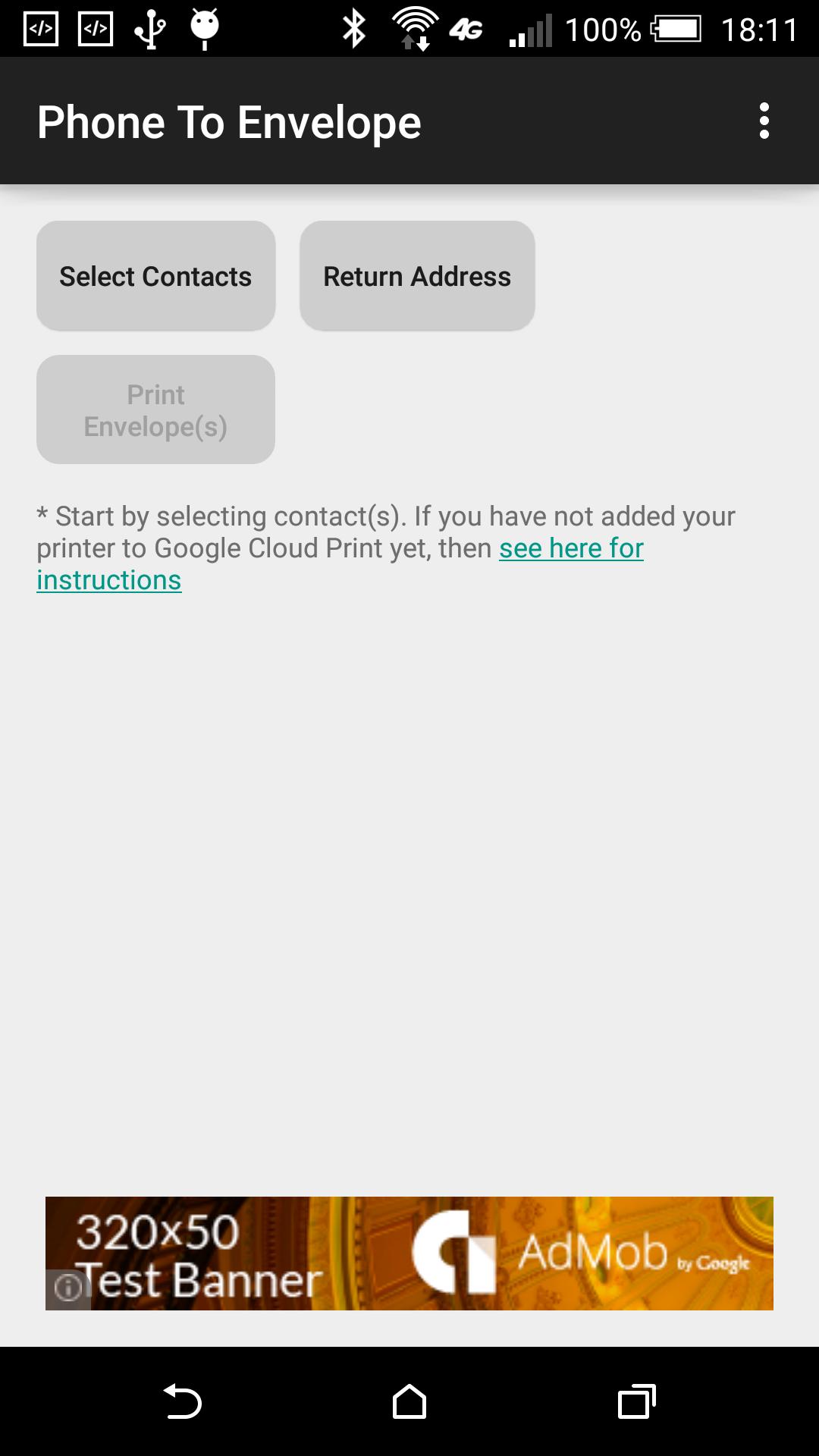

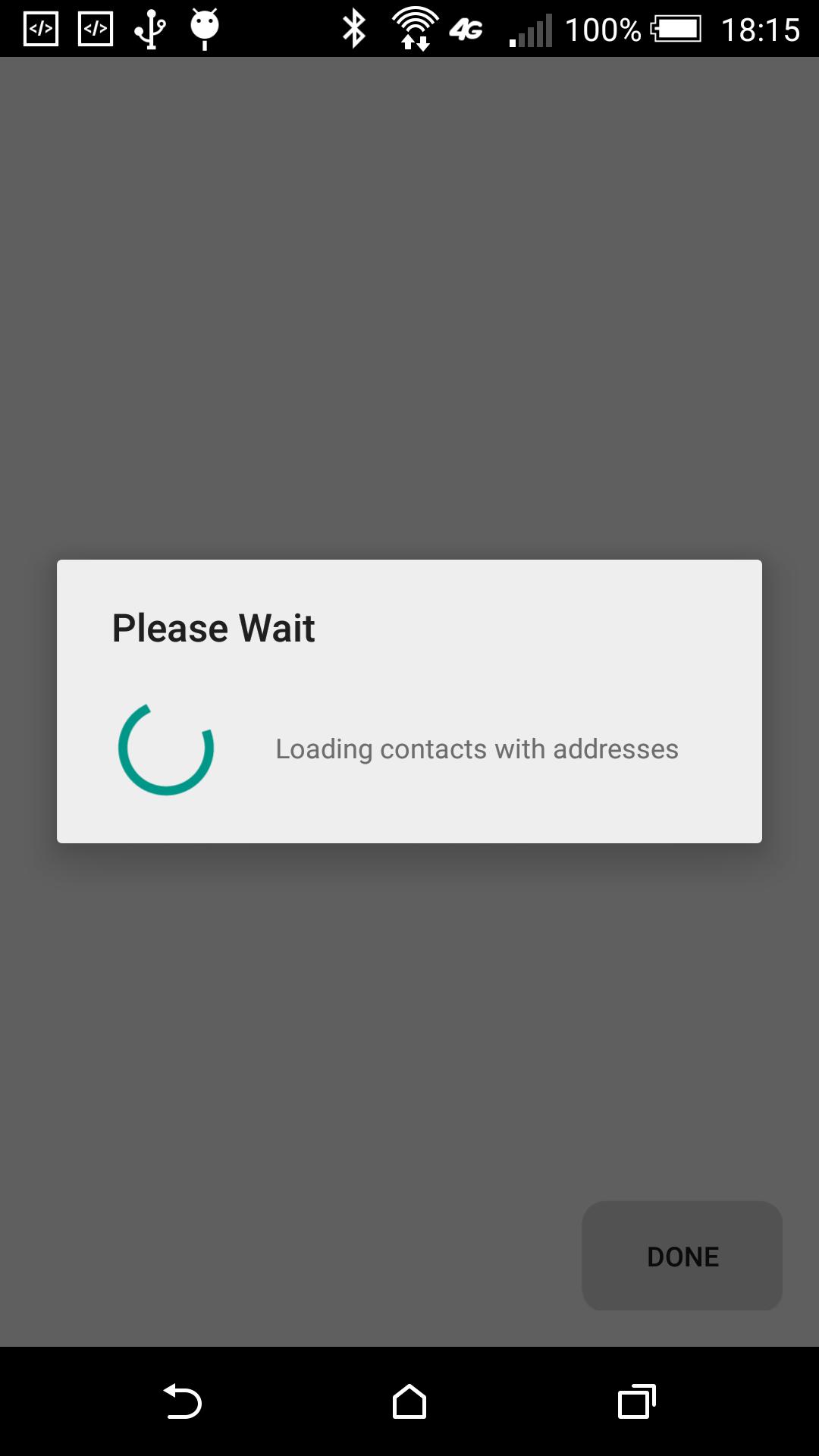
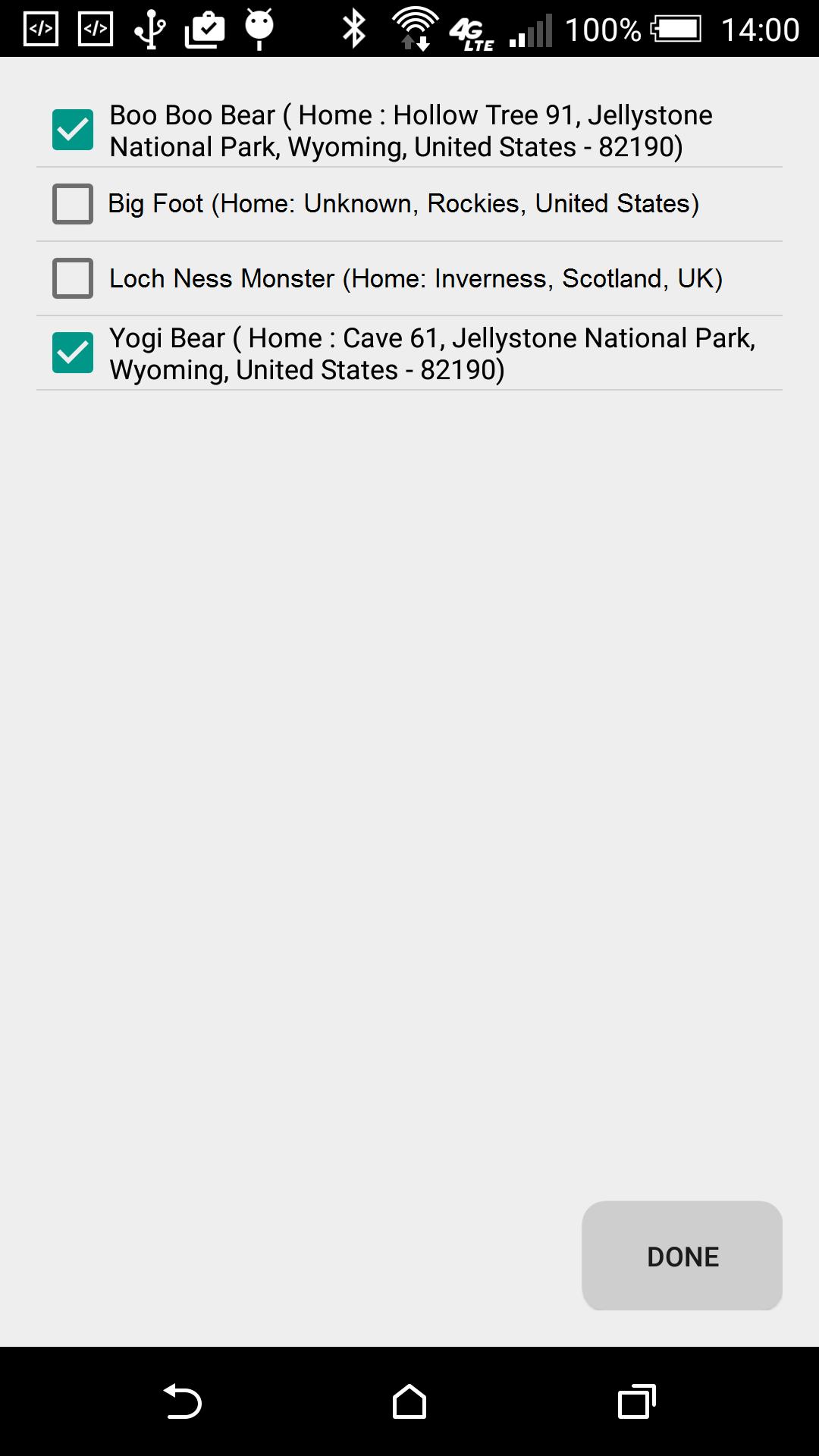
您是否有手機上的地址並希望將它們放在信封上?
直接從您的電話簿中打印地址到打印機中的信封。
好處:
==========
*增加銷售額
*針對企業家的大規模郵寄解決方案
*發送營銷材料
*輕鬆發送發票
*發送邀請
*發送問候和介紹
打印佈局:
==========
該應用程序每個信封都打印一個地址;在信封的中間,以及左上角的返回地址。
設置說明:
===============
Google的雲打印是在場景後面使用的,因此,如果您沒有設置它,則是為了方便起見的說明:
要設置Google Cloud打印,您將需要一台具有Internet連接的計算機,並且要通過手機打印,您將需要WiFi或Android手機上的數據計劃。
步驟1:確保您已在Chrome瀏覽器上登錄到Google帳戶
a)您需要安裝Chrome瀏覽器並使用Google ID登錄(Google搜索:“如何登錄Chrome”)
b)您必須在Android手機上具有相同的Google ID
步驟2:確保打印機支持要打印的信封大小。
a)在Microsoft Windows中,轉到控制面板中的“設備和打印機”
b)右鍵單擊打印機,然後選擇“打印首選項”
c)在“紙/質量”下(或“ Adobe PDF設置”,如果在文件上打印),請檢查紙張尺寸列表,如果未列出大小,請單擊“自定義”按鈕,(如果打印到文件中,則“添加”按鈕),然後添加大小。
步驟3:啟用Google Cloud打印
a)打開Google Chrome並轉到設置
b)單擊“顯示高級設置...”
c)滾動到末端,並確保檢查了“繼續運行的背景應用程序”的複選框
d)在“ Google Cloud Print”下,單擊“管理”按鈕
e)在“經典打印機”下,單擊“添加打印機”按鈕
f)選擇要打印信封的打印機,然後單擊“添加打印機”按鈕
g)(可選)如果您想與朋友,家人或同事分享此打印機,那麼現在是您的機會。單擊剛剛在“我的設備”下添加的打印機旁邊的“管理”按鈕
就是這樣,您都準備使用手機打印信封。
您的反饋對我們很重要。如果您想查看其他功能,請給我們留下一條線。
另外,如果您想到任何會發現此應用程序有用的人,請請他們嘗試一下。